XFCE - один из «скучных» рабочих столов Linux. У него нет никаких необычных эффектов, он не использует много системных ресурсов, а темы по умолчанию не о чем писать. Основная цель XFCE - выполнить работу и не мешаться.
Хотя многим нравится, что в XFCE нет излишеств и он не мешает, трудно не захотеть сделать рабочий стол немного более современным. По этой причине мы создали список из 6 потрясающих тем рабочего стола XFCE для установки!
1. Полночь
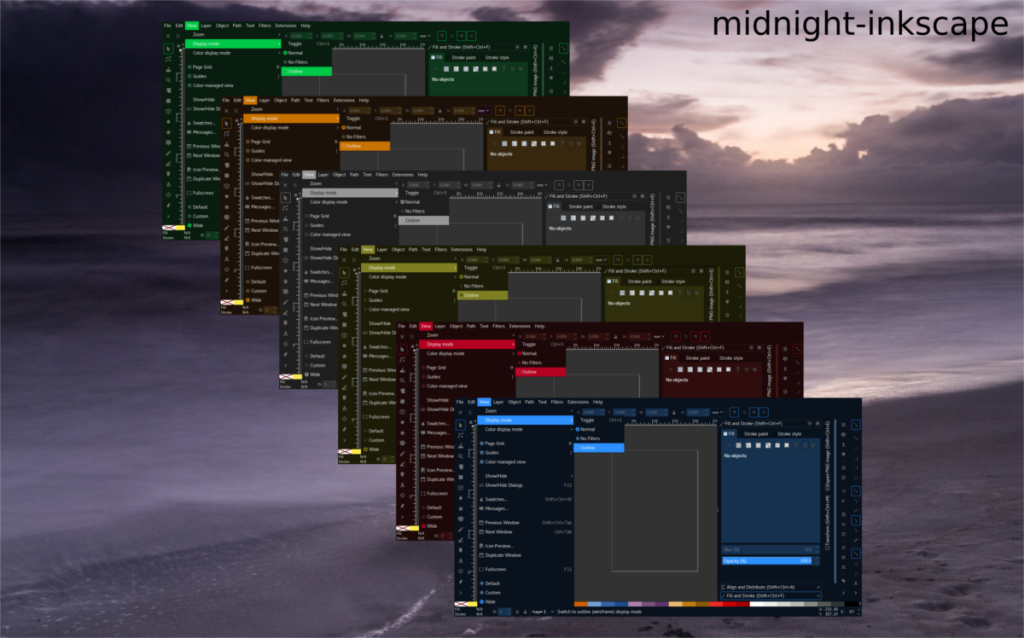
Midnight - это темная голубоватая тема для Linux, основанная на теме Arc GTK. Он идеально подходит для пользователей настольных компьютеров XFCE, которым нравится идея темных тем, но которые хотят, чтобы они выглядели современно.
Чтобы Midnight работала на вашем рабочем столе XFCE, сделайте следующее. Сначала перейдите на страницу темы Midnight на Gnome-look.org . После этого найдите вкладку «Файлы» и щелкните по ней.
На вкладке «Файлы» просмотрите различные цвета Midnight, доступные для загрузки. У них есть много разных вариантов, включая Midnight Grey, Midnight Blue, Midnight Red и другие.
После загрузки темы введите следующие команды в окне терминала.
cd ~ / Загрузки tar xvf Midnight - *. tar.xz mkdir -p ~ / .themes mv Midnight - * / ~ / .themes /
Или, чтобы получить доступ к теме в масштабе всей системы, выполните:
sudo -s mv Полночь - * / / usr / share / themes /
2. Os Catalina Gtk
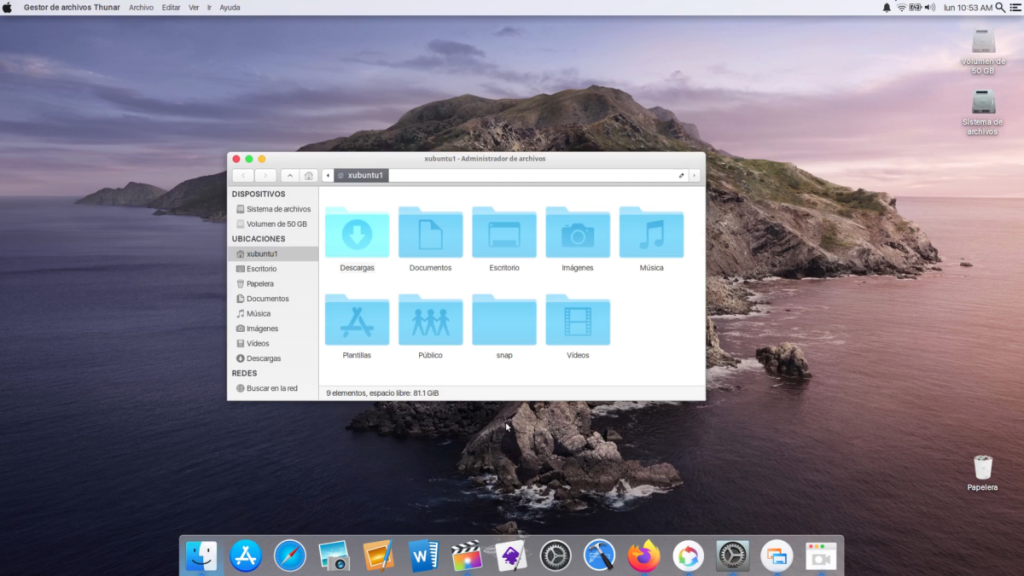
Os Catalina Gtk - это тема для Linux, которая имитирует внешний вид MacOS Catalina от Apple . Он выглядит прекрасно и идеально соответствует дизайну Apple, особенно с темой значков в стиле Mac рядом с ним. Os Catalina Gtk - отличная тема для установки для пользователей XFCE, которые хотят воспроизвести рабочий стол Mac .
Чтобы заставить Os Catalina Gtk работать в вашей системе, для начала перейдите на его страницу на Gnome-look.org . Затем найдите вкладку «Файлы» и нажмите синюю кнопку рядом с Os-Catalina-gtk.tar.xz, чтобы начать загрузку.
Когда загрузка Os-Catalina-gtk.tar.xz будет завершена, введите приведенные ниже команды в окно терминала, чтобы настроить его на рабочем столе XFCE.
cd ~ / Загрузки tar xvf Os-Catalina-gtk.tar.xz mkdir -p ~ / .themes mv Os-Catalina-gtk / ~ / .themes
Или, чтобы использовать Os Catalina Gtk в масштабе всей системы, выполните:
sudo -s mv Os-Catalina-gtk / / usr / share / themes /
3. Лес
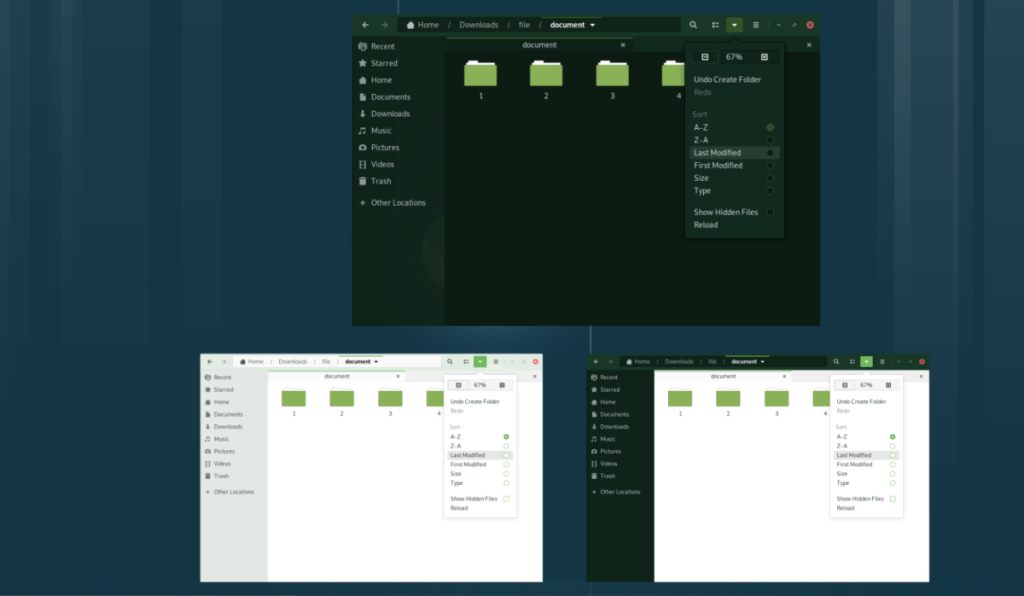
Forest - еще одна тема Gtk для Linux, основанная на популярной теме Arc. Однако, в отличие от Midnight, он ориентирован не только на темные цвета. Вместо этого он заменяет культовую синюю цветовую схему Arc на различные оттенки зеленого (лесной зеленый, голубовато-зеленый и т. Д.). Forrest - отличный вариант для поклонников Arc на XFCE, которые предпочитают зеленоватые цвета синим, как в Arc.
Примечание. Тема Forest Gtk может не отображать элементы управления оконным менеджером, поскольку разработчик не создал официальную тему XFWM.
Чтобы заставить Forest работать на вашем рабочем столе XFCE, зайдите на Gnome-look.org . Оказавшись там, щелкните вкладку «Файлы» и загрузите один из доступных файлов архива темы Forest на свой компьютер.
После загрузки файла темы Forest GTK на свой компьютер с Linux откройте окно терминала на рабочем столе XFCE и введите приведенные ниже команды, чтобы заставить его работать.
cd ~ / Загрузки tar xvf Forest - *. tar.xz mkdir -p ~ / .themes mv Forest - * / ~ / .themes
В качестве альтернативы, чтобы использовать Forest в масштабах всей системы, выполните:
sudo -s mv Лес - * / / usr / share / themes /
4. Снежная слепая
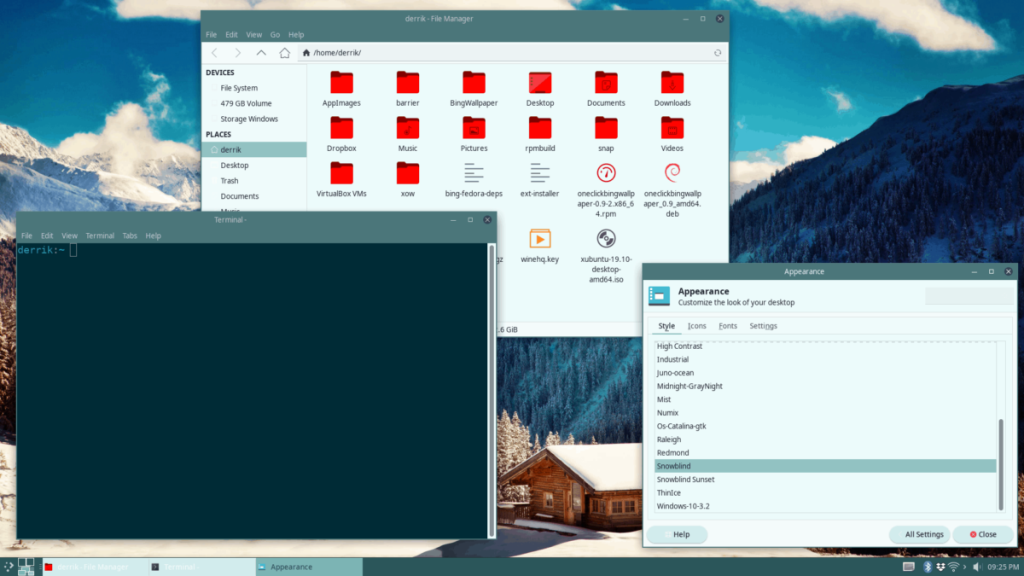
Snowblind - это красивый вариант Materia GTK. Он обладает отличными оттенками синего и зеленого и соответствует спецификации Google Material Design. Snowblind основан на GTK3 и ориентирован на более современные настольные компьютеры, такие как Gnome Shell и Cinnamon, но по-прежнему выглядит фантастически на рабочем столе XFCE.
Чтобы ознакомиться с темой Snowblind, перейдите на ее страницу на Gnome-look.org . Оттуда найдите вкладку «Файлы» и щелкните по ней. Затем загрузите один из различных доступных архивов тем Snowblind.
После завершения загрузки файла темы Snowblind откройте окно терминала на рабочем столе XFCE и введите приведенные ниже команды, чтобы настроить его.
cd ~ / Downloads mkdir -p ~ / .themes tar xvf Snowblind.tar.xz
Для Snowblind Sunset выполните:
tar xvf Snowblind-Sunset.tar.xz mv Snowblind * / ~ / .themes
Хотите запустить Snowblind как общесистемную тему? Сделайте следующее.
sudo -s mv Snowblind * / / usr / share / themes /
5. Юнона
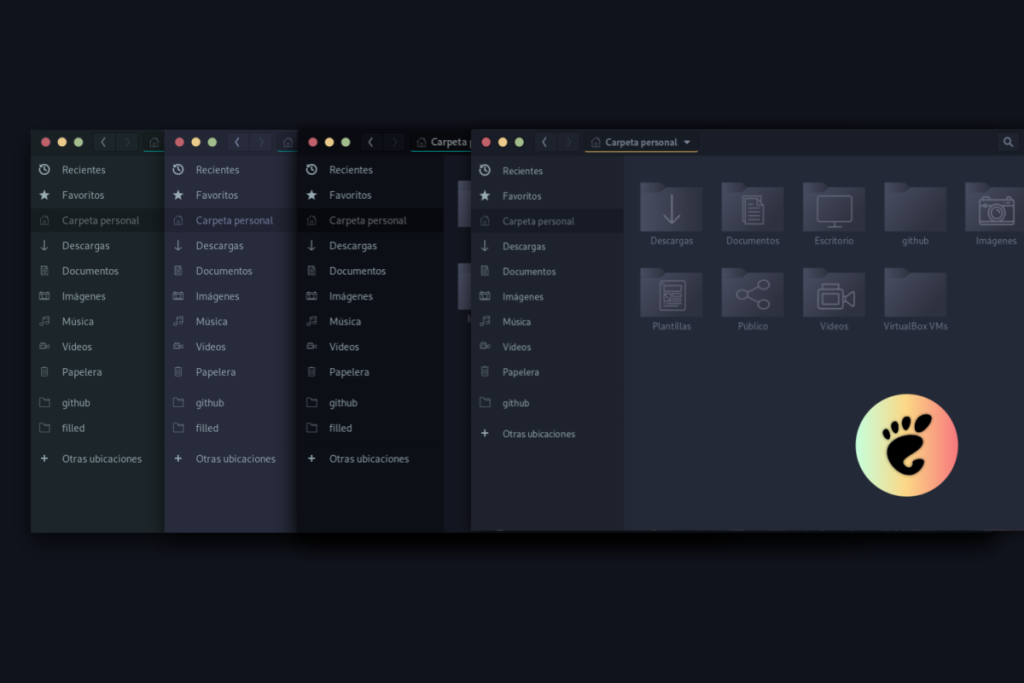
Juno вдохновлен видом некоторых настраиваемых тем кода Microsoft Visual Studio. Дизайн Juno голубовато-черный, с различными цветами, такими как желтый, зеленый и бирюзовый, которые хорошо смотрятся на рабочем столе XFCE. Что больше всего выделяется в Juno, так это его элементы управления окнами, подобные Mac.
Чтобы начать установку темы Juno на рабочем столе XFCE, перейдите на страницу Juno на Gnome-look.org и щелкните вкладку «Файлы». Оказавшись там, загрузите один из различных доступных архивов TarXZ.
Когда загрузка будет завершена, откройте окно терминала и введите следующие команды, чтобы настроить Juno на рабочем столе XFCE.
cd ~ / Downloads mkdir -p ~ / .themes tar xvf Juno - *. tar.xz mv Juno - * / ~ / .themes
Или, чтобы установить тему Juno в системе, выполните:
sudo -s mv Juno - * / / usr / share / themes /
6. Редстоун
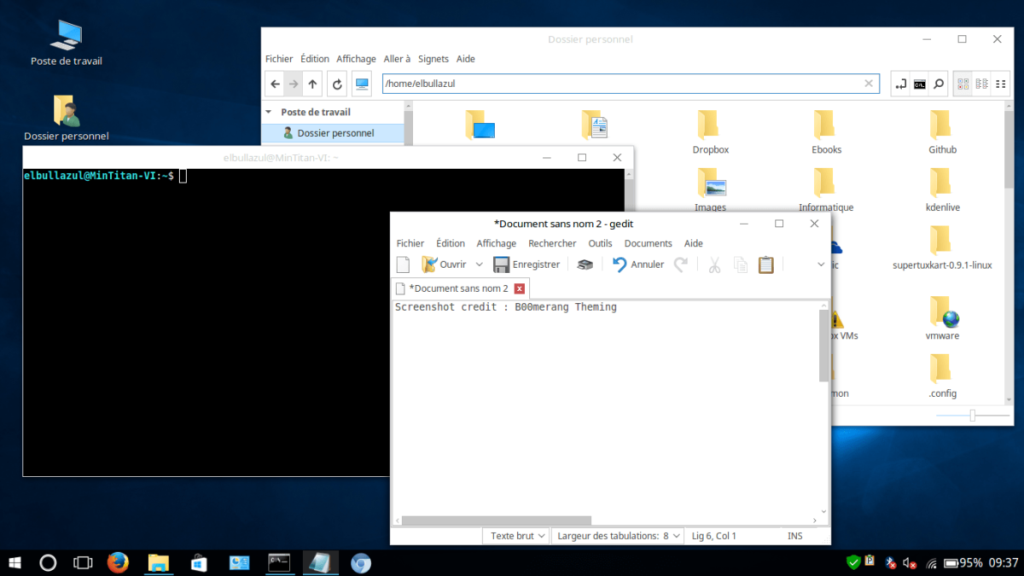
Redstone - невероятная тема, которая может превратить рабочий стол Linux в Windows 10. Все выглядит как Windows от терминала до командной строки и даже файлового менеджера. Тема Redstone идеально подходит для пользователей XFCE, которые скучают по Windows и хотят превратить свой рабочий стол во что-то очень похожее на нее.
Чтобы получить доступ к теме Redstone, перейдите на Gnome-look.org и нажмите кнопку «Файлы». Оттуда загрузите один из двух архивов Zip на свой компьютер. Затем откройте окно терминала и используйте приведенные ниже команды, чтобы настроить его.
cd ~ / Downloads распаковать Windows-10 - *. zip mkdir -p ~ / .themes mv Windows-10 - * / ~ / .themes
Или, для общесистемного использования темы Redstone, выполните:
sudo -s mv Windows-10 - * / / usr / share / themes /
Активация вашей темы в Linux
Вы установили несколько тем для использования на рабочем столе XFCE, но процесс установки еще не завершен. Установленные темы должны быть активированы в настройках XFCE «Внешний вид».
Чтобы изменить внешний вид по умолчанию на одну из отличных тем XFCE в этом списке, сделайте следующее. Сначала откройте «Настройки», найдите значок «Внешний вид» и щелкните по нему. Затем измените тему XFCE по умолчанию на одну из тем из списка, который вы установили.
Все еще не знаете, как применить новые темы? Ознакомьтесь с нашим подробным руководством о том, как настроить среду рабочего стола XFCE для получения дополнительной информации.
Не те темы, которые вам нужны? Ознакомьтесь с нашей подборкой из 8 дополнительных тем XFCE .

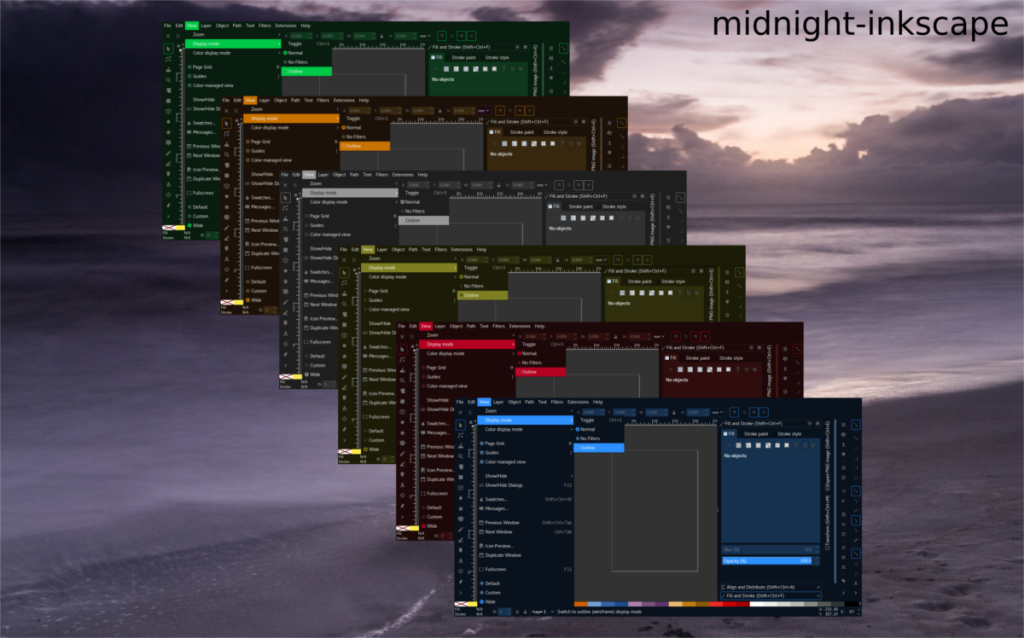
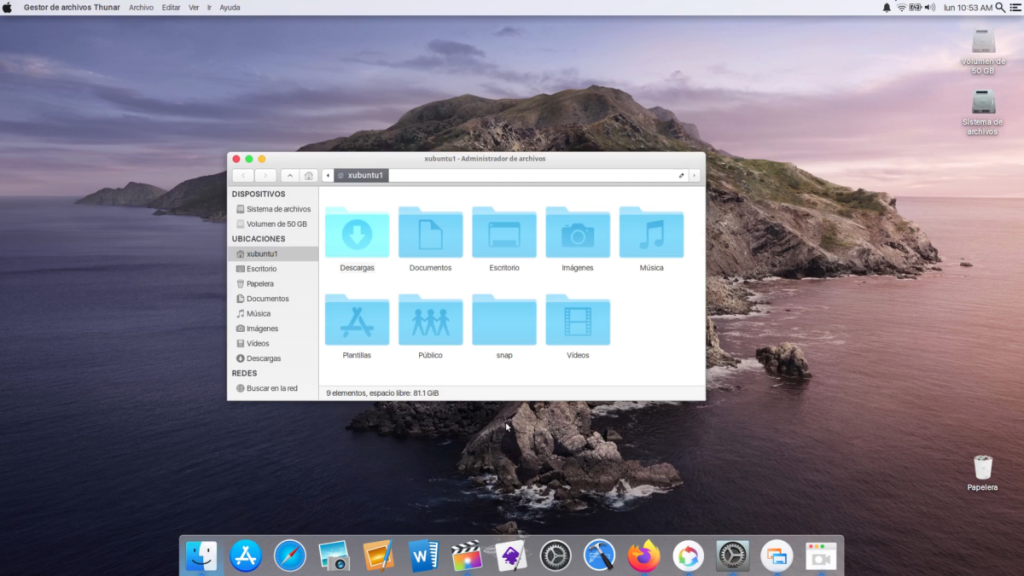
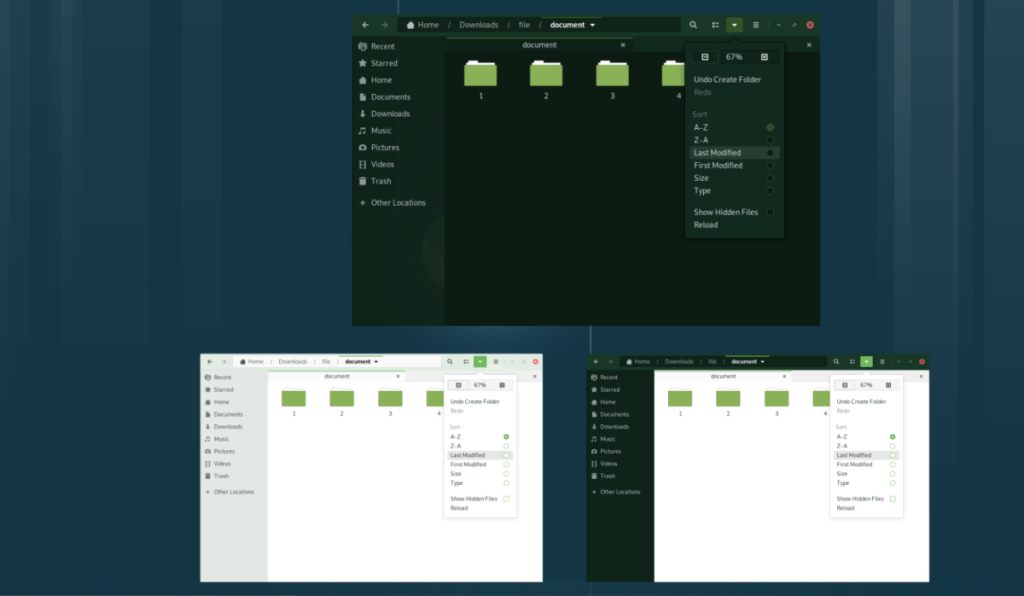
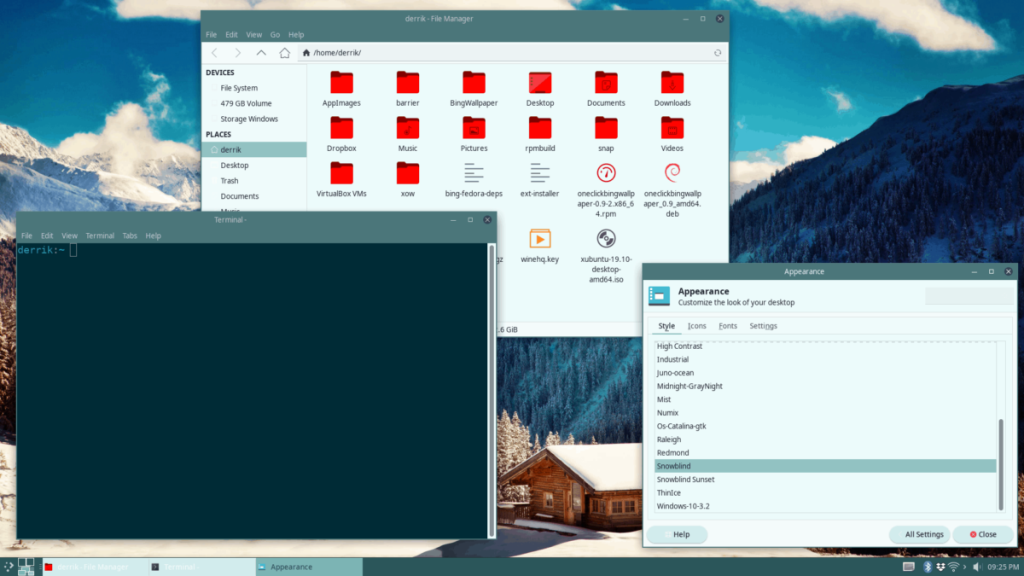
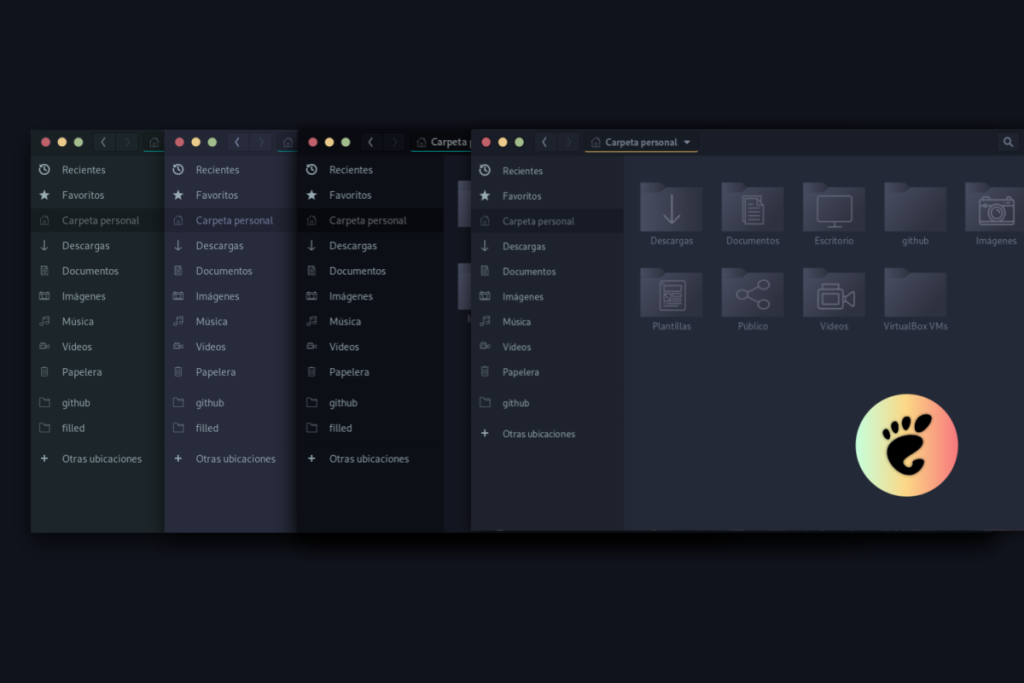
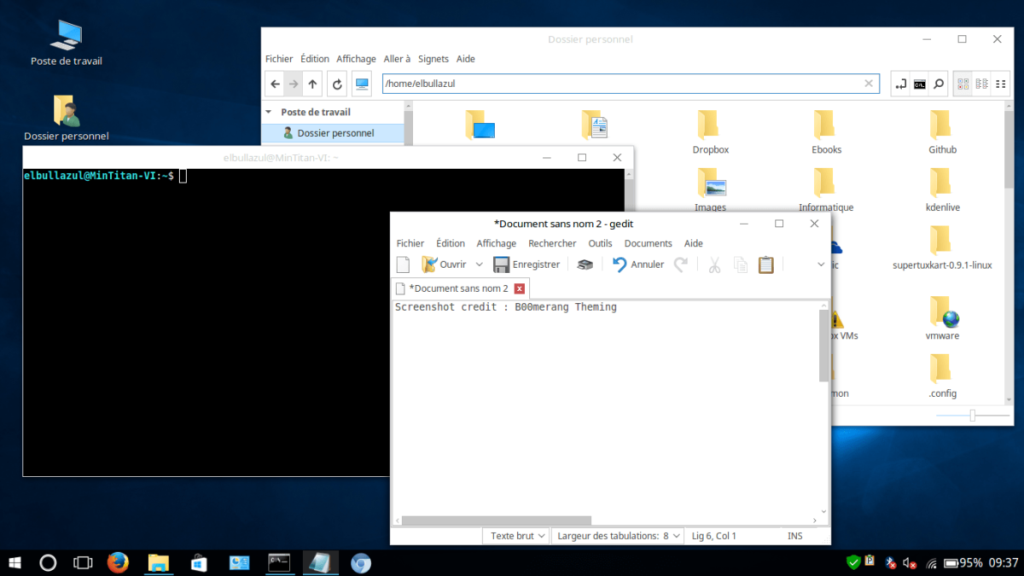



![Загрузите FlightGear Flight Simulator бесплатно [Развлекайтесь] Загрузите FlightGear Flight Simulator бесплатно [Развлекайтесь]](https://tips.webtech360.com/resources8/r252/image-7634-0829093738400.jpg)




